نصائح تهمك | كيفية تغيير اسم اللاعب الخاص بك على Xbox

كيفية تغيير اسم اللاعب الخاص بك على Xbox
– سنقوم بتوضيح الكثير حول هذا الخبر من خلال تسليط الضوء على اهم النقاط التي تساعدكم في الحصول على المعلومة بسهولة كما عودناكم في مدونة el3rosa
إذا كنت تتأرجح عندما ترى اسمك على الإنترنت ، فإن معرفة كيفية تغيير اسم اللاعب الخاص بك على Xbox هو الحل. هذا يعني أنه يمكنك أخيرًا تخليص نفسك من هذا المقبض المحرج لعلامة اللاعب – أو ببساطة اختر شيئًا به قدر أكبر من التفكير بدلاً من الذي اخترته لأنك أردت فقط تشغيل وحدة التحكم الخاصة بك في أقرب وقت ممكن.
سنركز هنا بشكل أساسي على تغيير اسم اللاعب الخاص بك على أجهزة إكس بوكس إس و ال اكس بوكس اكس بوكس اكس على الرغم من أننا نغطي أيضًا كيفية القيام بذلك عبر الإنترنت. كما سترى ، فإن الطريقة بسيطة نسبيًا ، لذا فإن التحدي الرئيسي الذي تواجهه هو الخروج بشيء مناسب. إذا كنت تخطط لبث أسلوب اللعب الخاص بك ، أو نشر لقطات شاشة تتضمن علامة اللعب الخاصة بك ، فتأكد من عدم اختيار أي شيء وقح للغاية.
فيما يلي كيفية تغيير اسم اللاعب الخاص بك على Xbox.
كيفية تغيير اسم اللاعب الخاص بك على Xbox عبر الويب
ربما تكون أسهل طريقة لتغيير اسم اللاعب الخاص بك هي عبر المتصفح.
1. اذهب إلى https://social.xbox.com/changegamertag (يفتح في علامة تبويب جديدة) و قم بتسجيل الدخول باستخدام تفاصيل حساب Microsoft الخاص بك. يجب أن يكون هذا هو الحساب المرتبط بملف تعريف Xbox الذي تريد إجراء تغييرات عليه.
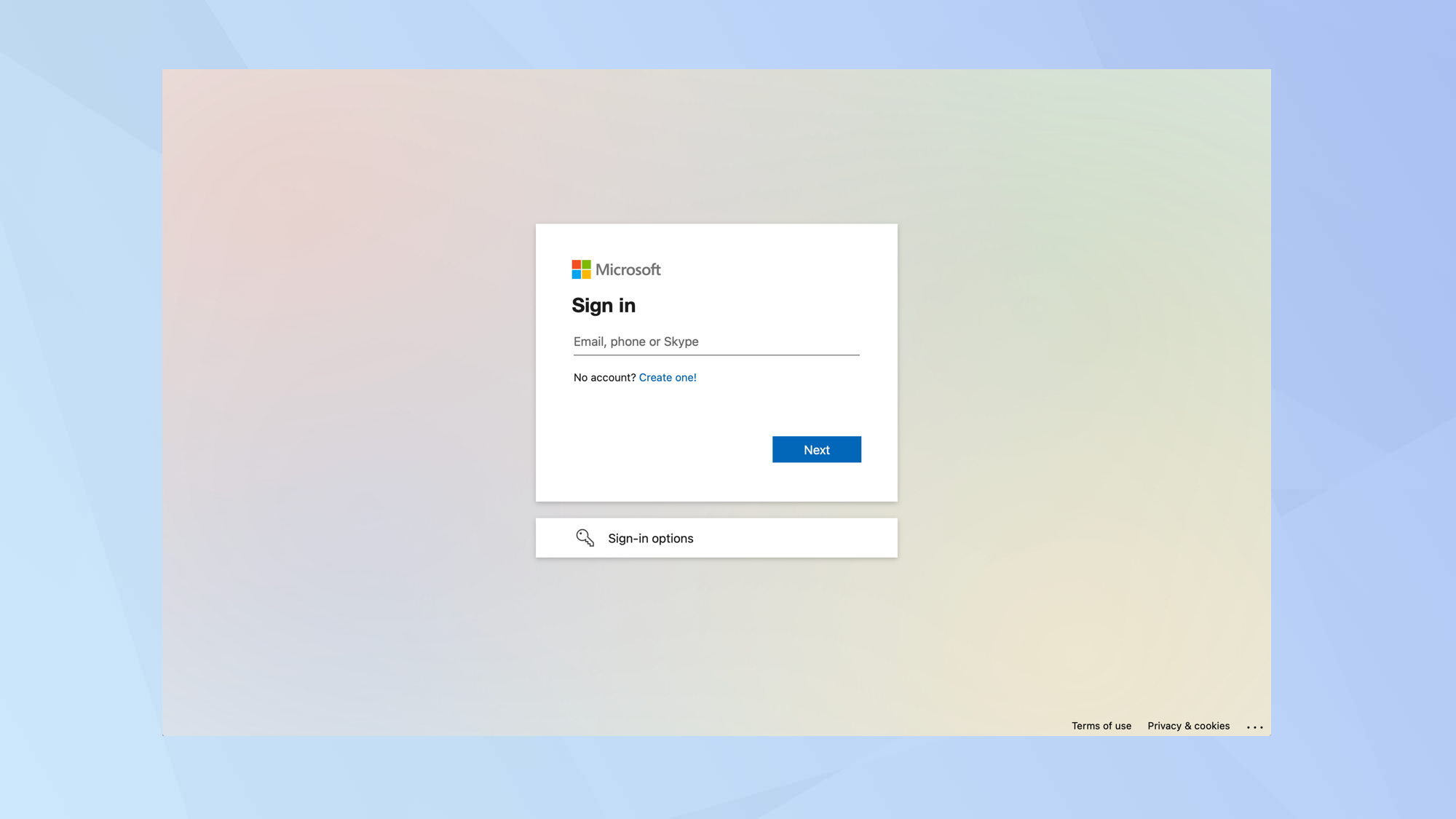
2. أدخل اسم اللاعب الجديد الخاص بك – سيحل هذا محل الموجود. يمكنك استخدام ما يصل إلى 12 حرفًا ولا يمكنك بدء اسم اللاعب الخاص بك برقم.
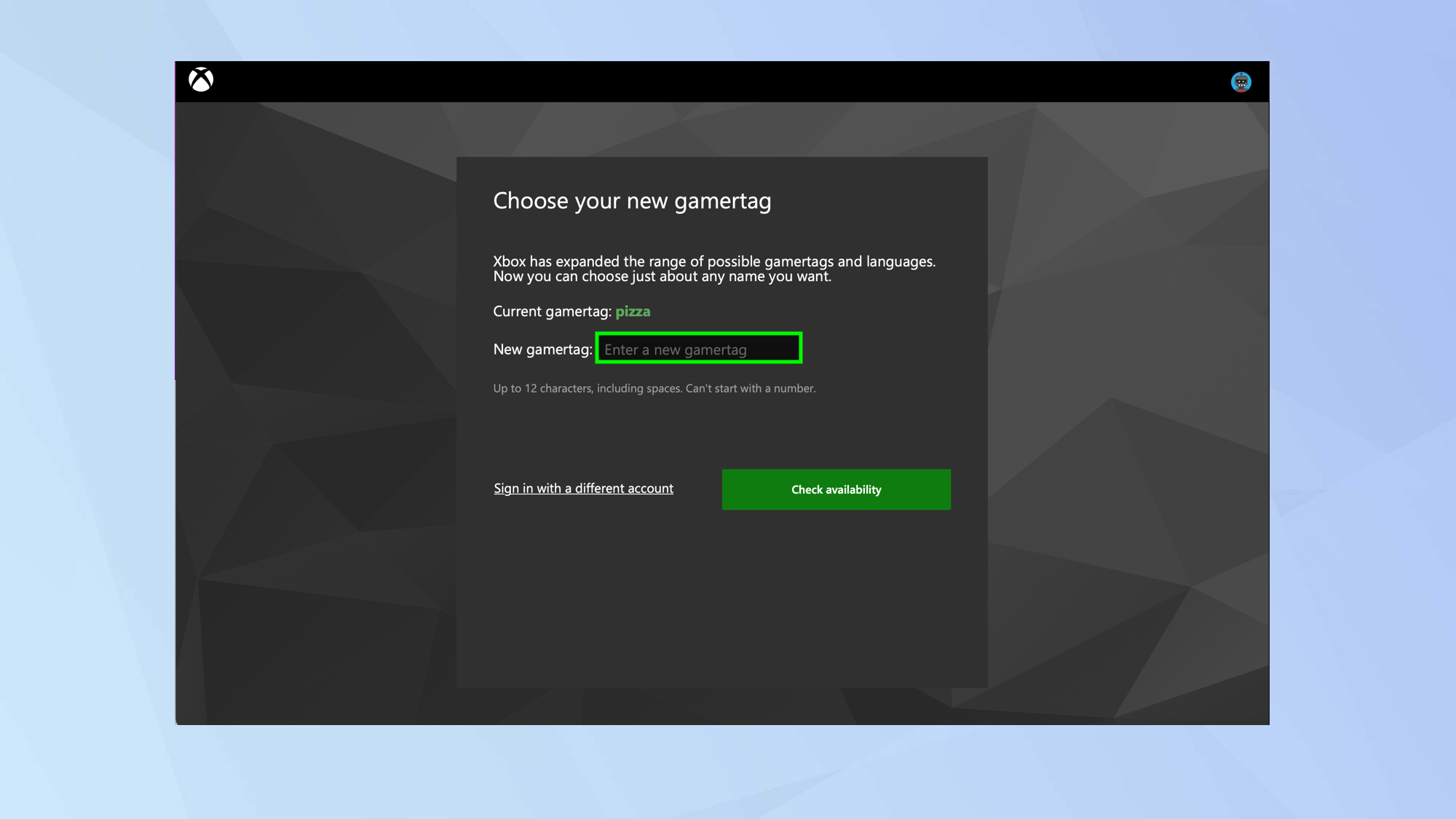
3. حدد التحقق من التوفر. إذا تم استخدام علامة تعريف اللاعب الخاصة بك بالفعل ، فسيُطلب منك إدخال علامة أخرى.
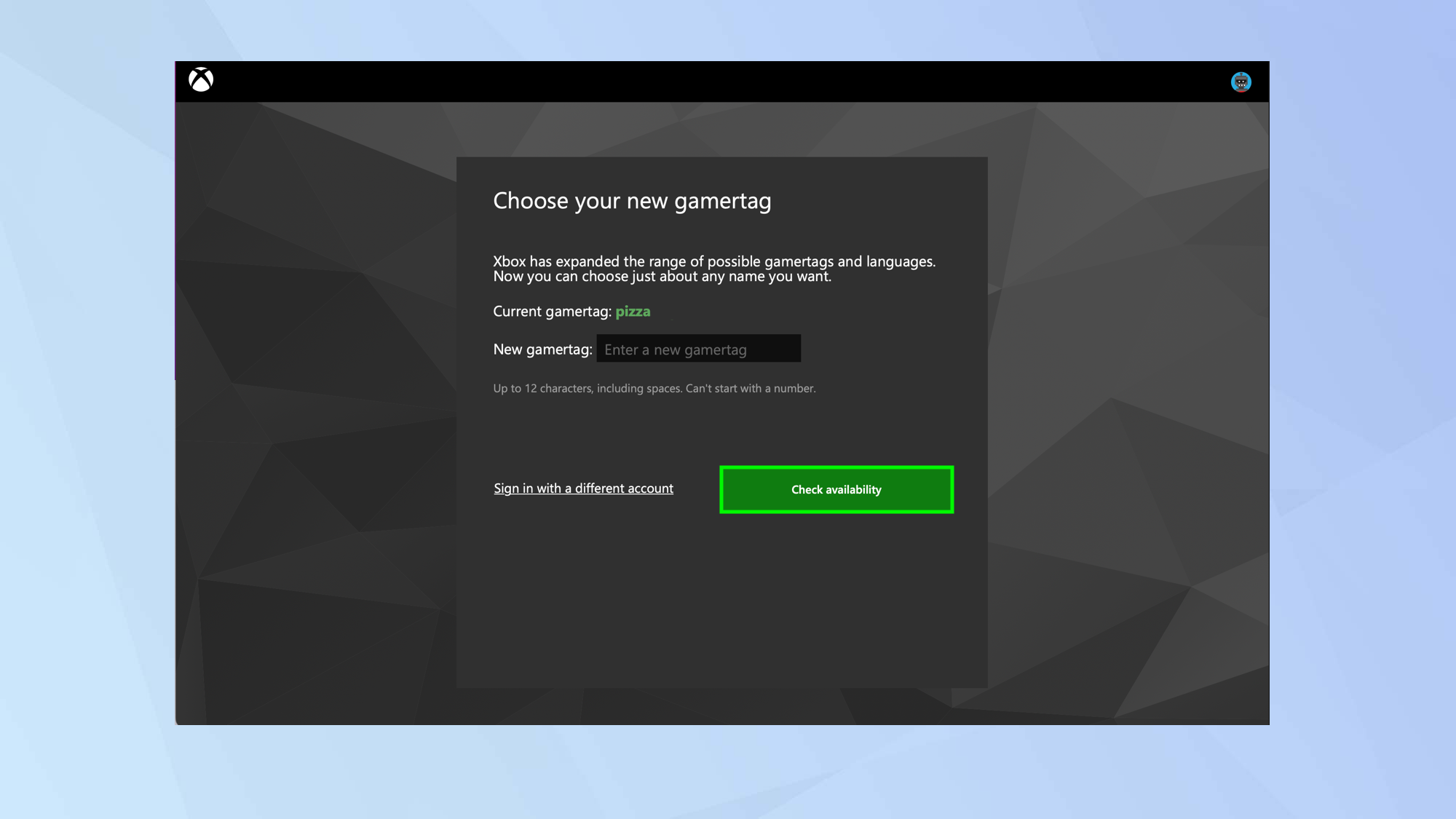
4. وإلا ، إذا كنت سعيدًا ، حدد تغيير علامة اللاعب.
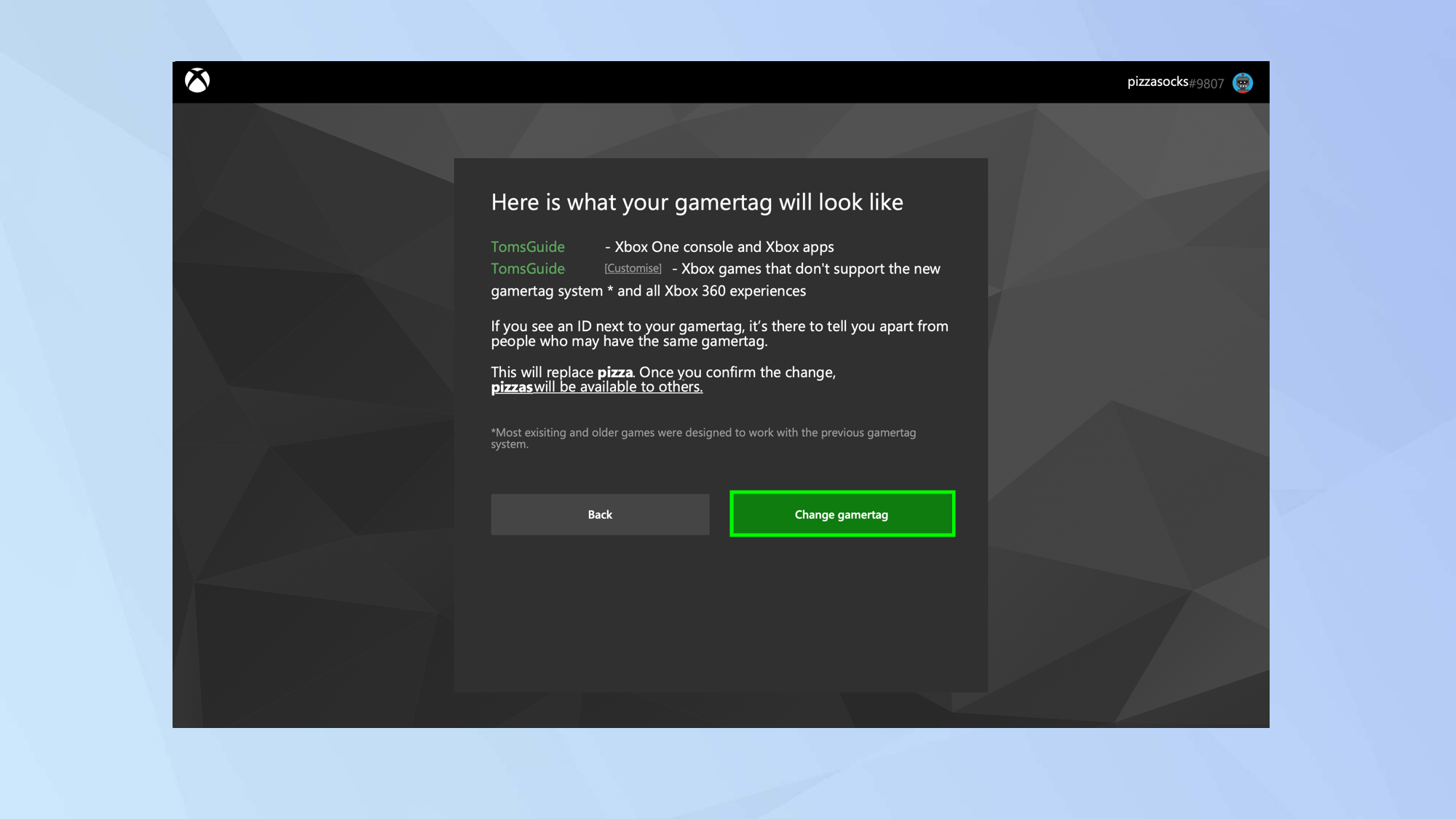
كيفية تغيير اسم اللاعب الخاص بك على Xbox عبر وحدة التحكم
من الممكن أيضًا تغيير اسم اللاعب الخاص بك عبر وحدة تحكم Xbox Series S أو Series X.
1. اضغط على زر Xbox على وحدة التحكم الخاصة بك للوصول إلى قائمة وحدة التحكم.

2. الآن، انتقل إلى علامة التبويب الملف الشخصي والنظام في الجزء العلوي من القائمة و حدد ملف تعريف Xbox الخاص بك.
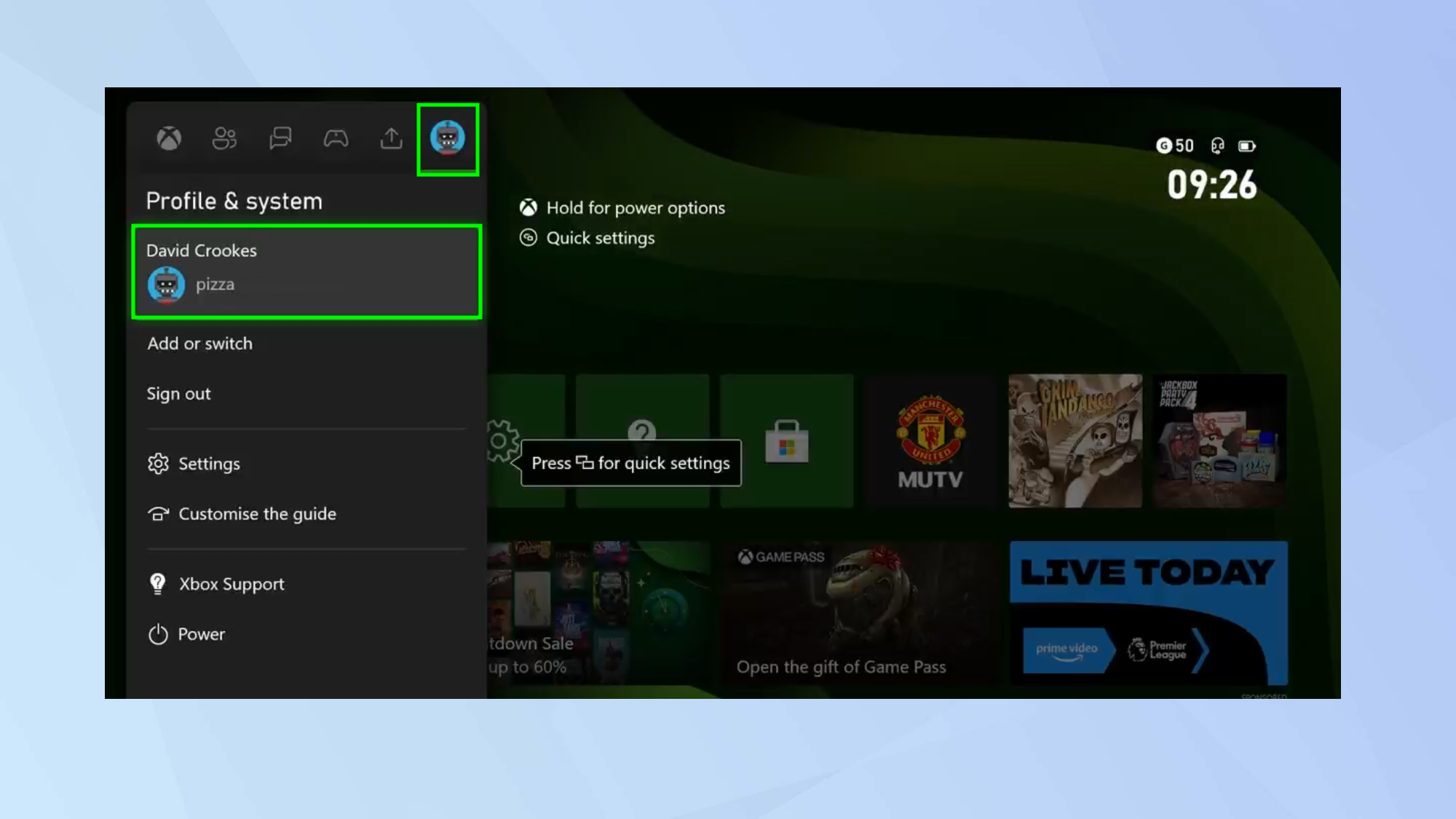
3. عندما يظهر ملف التعريف الخاص بك كنافذة منبثقة ، حدد ملف التعريف الخاص بي.
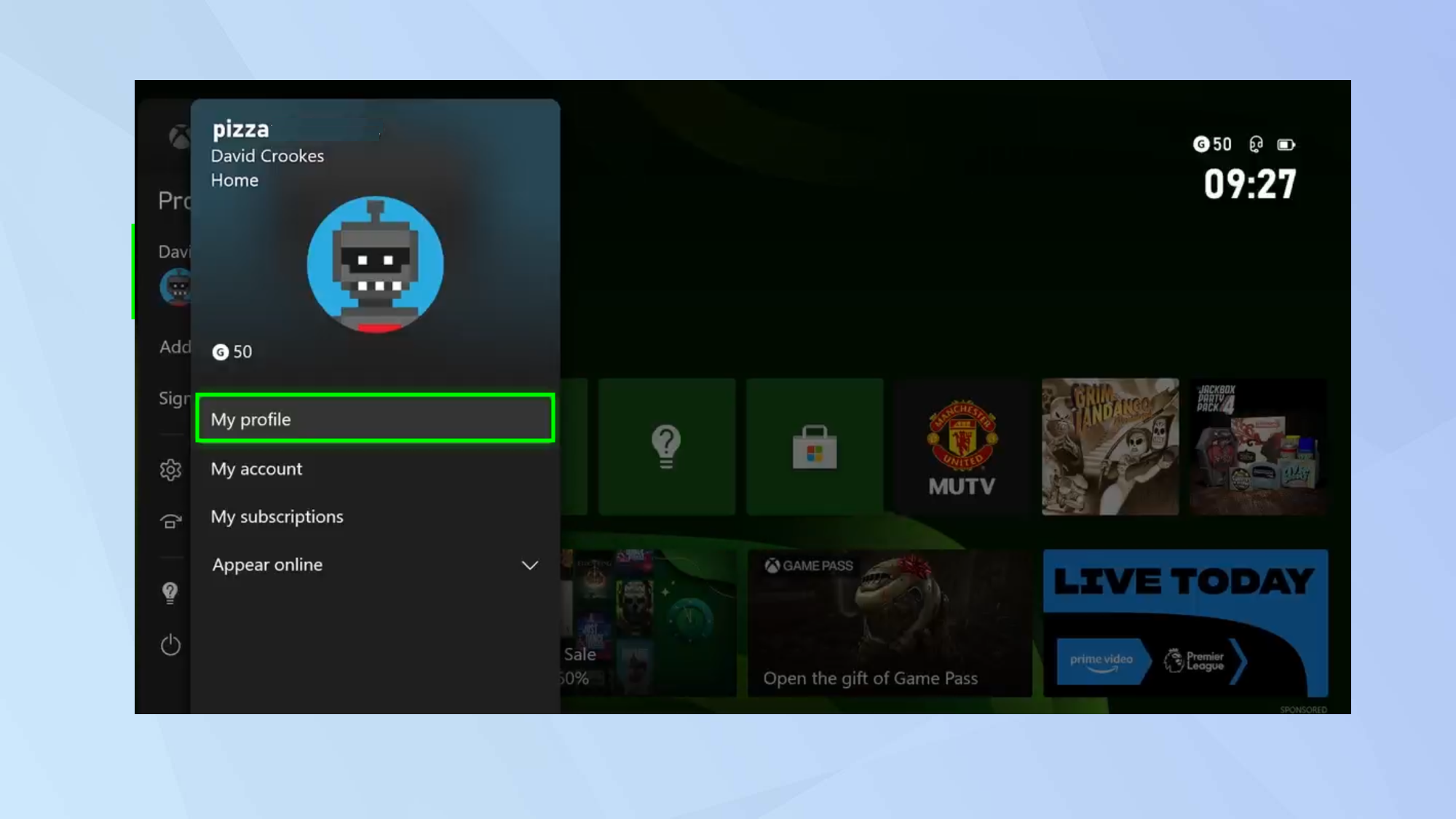
4. تستطيع الآن اختر تخصيص ملف التعريف من القائمة الموجودة على الجانب الأيمن.
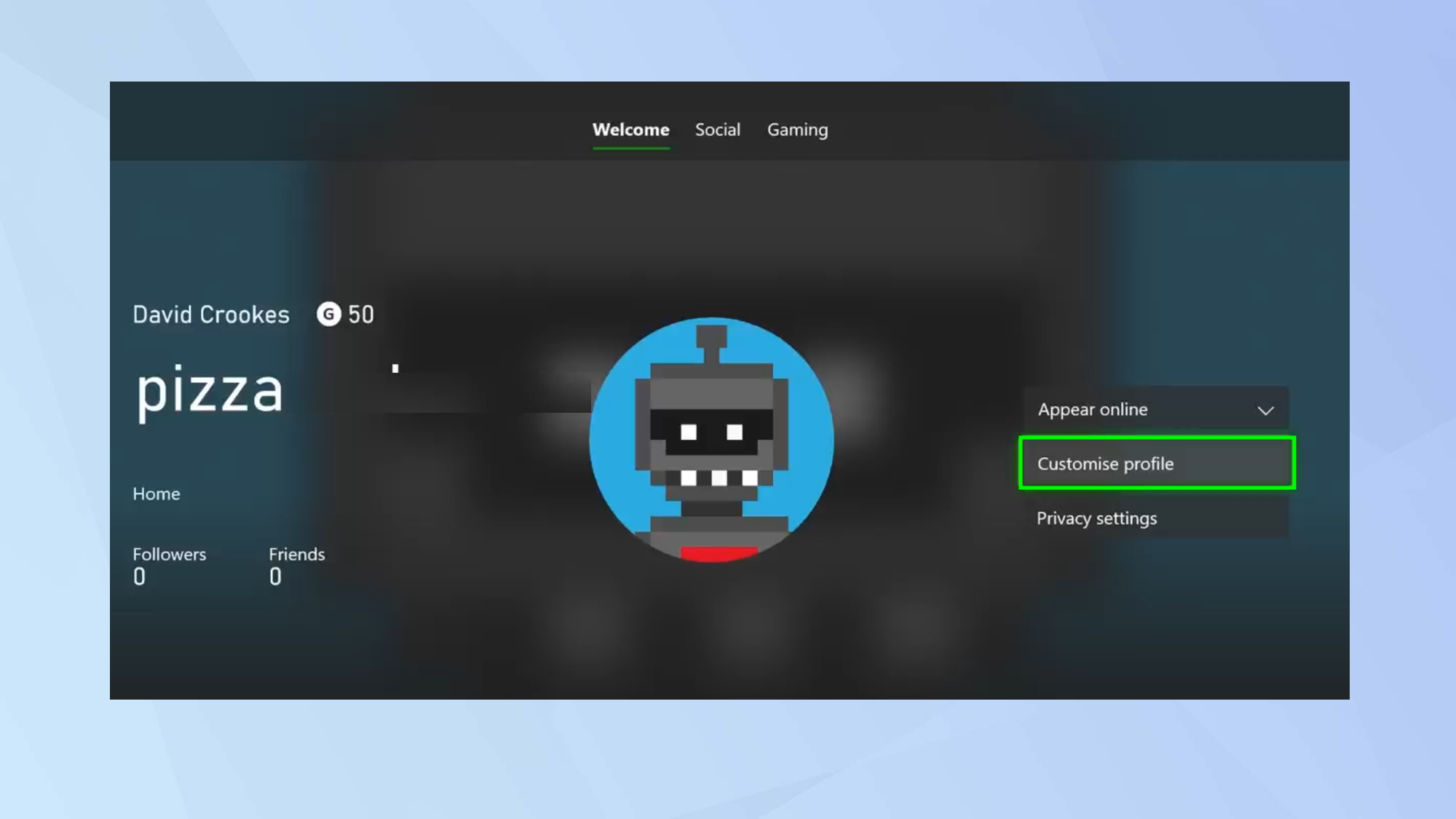
5. حدد اسم اللاعب الحالي الخاص بك والتي ستظهر على يسار الشاشة.
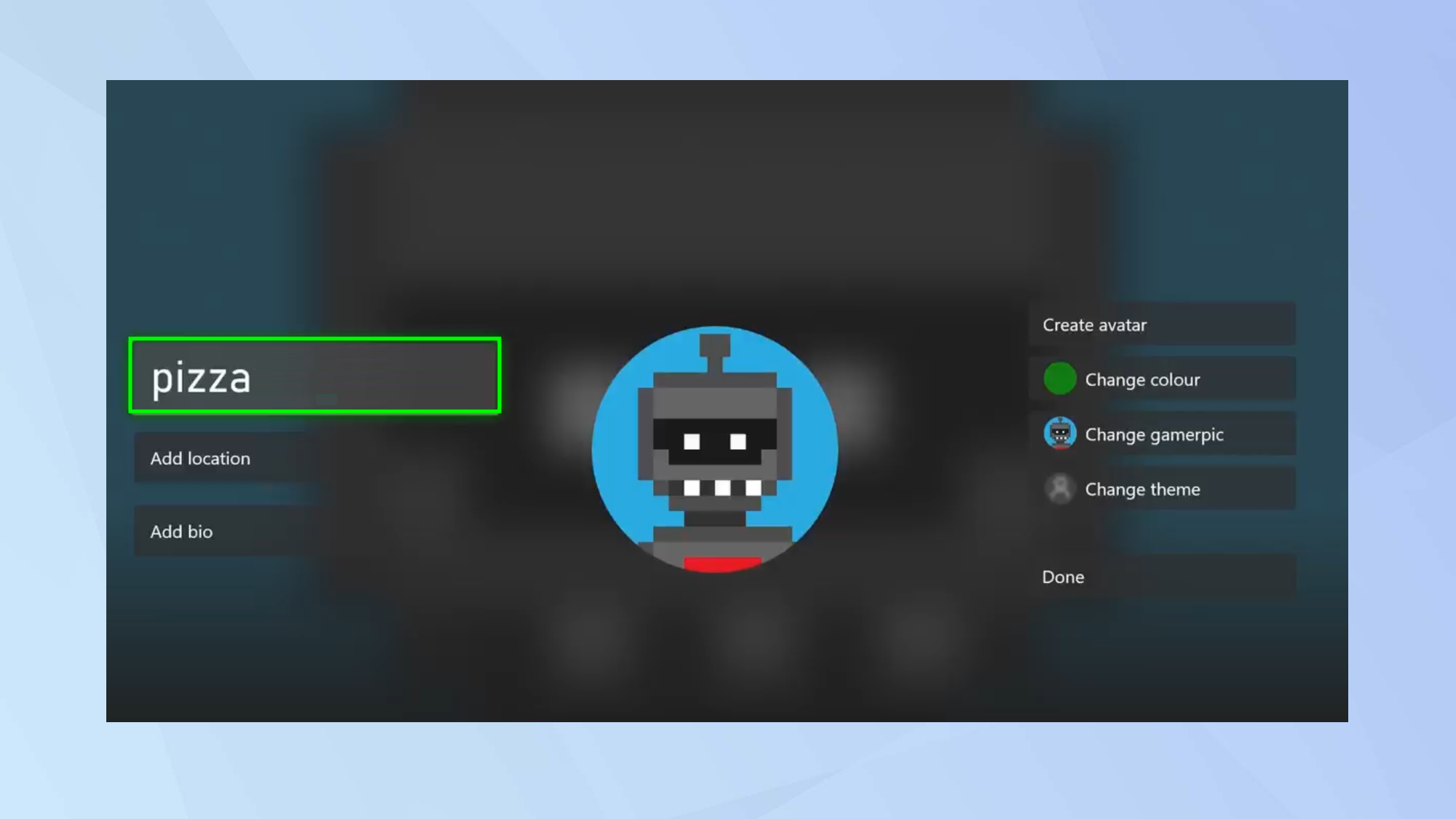
6. أدخل اسم اللاعب الجديد الخاص بك – سيحل هذا محل الموجود. يمكنك استخدام ما يصل إلى 12 حرفًا ولا يمكنك بدء اسم اللاعب الخاص بك برقم.
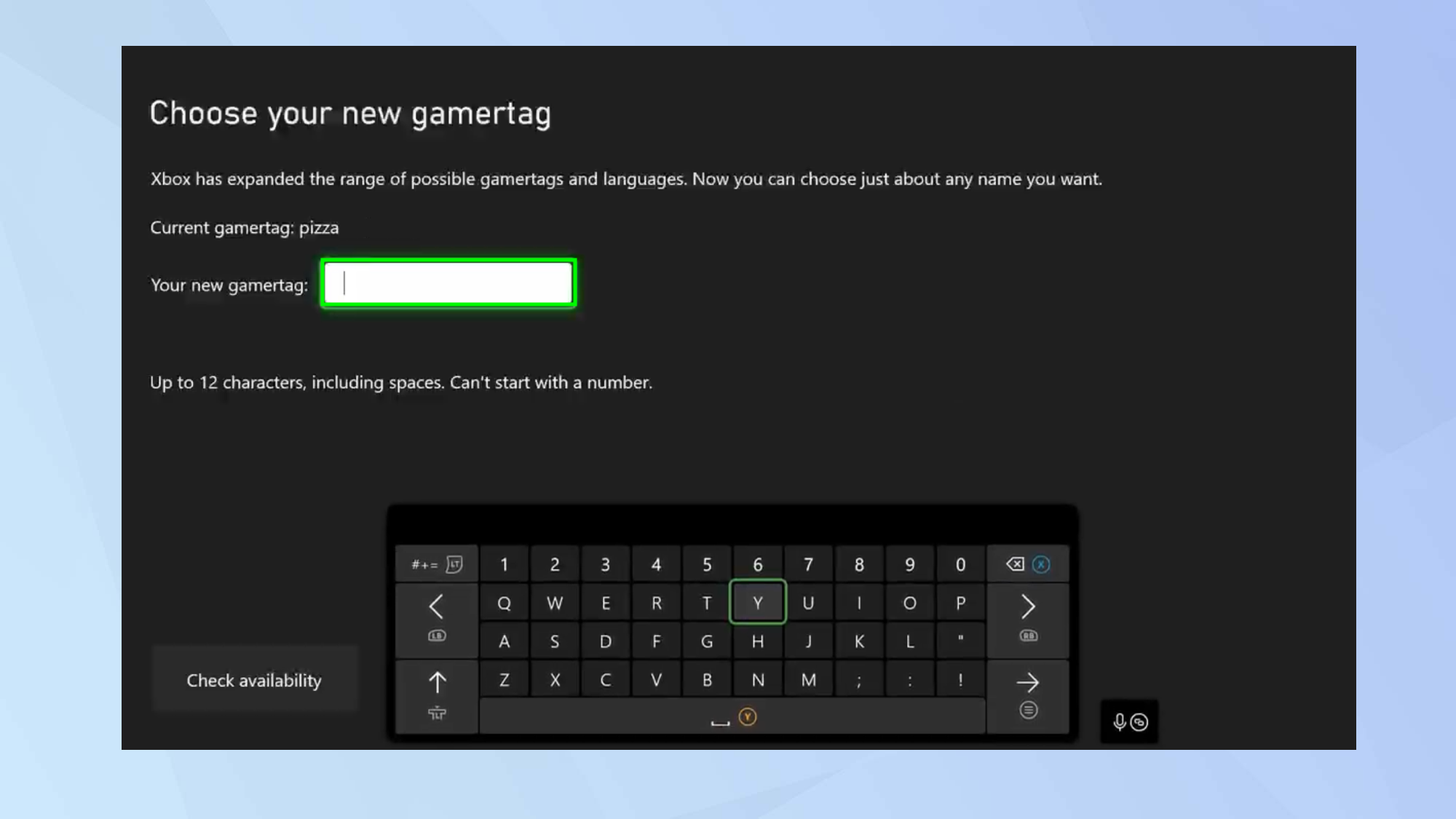
7. حدد التحقق من التوفر. إذا تم استخدام علامة تعريف اللاعب الخاصة بك بالفعل ، فسيُطلب منك إدخال علامة أخرى.
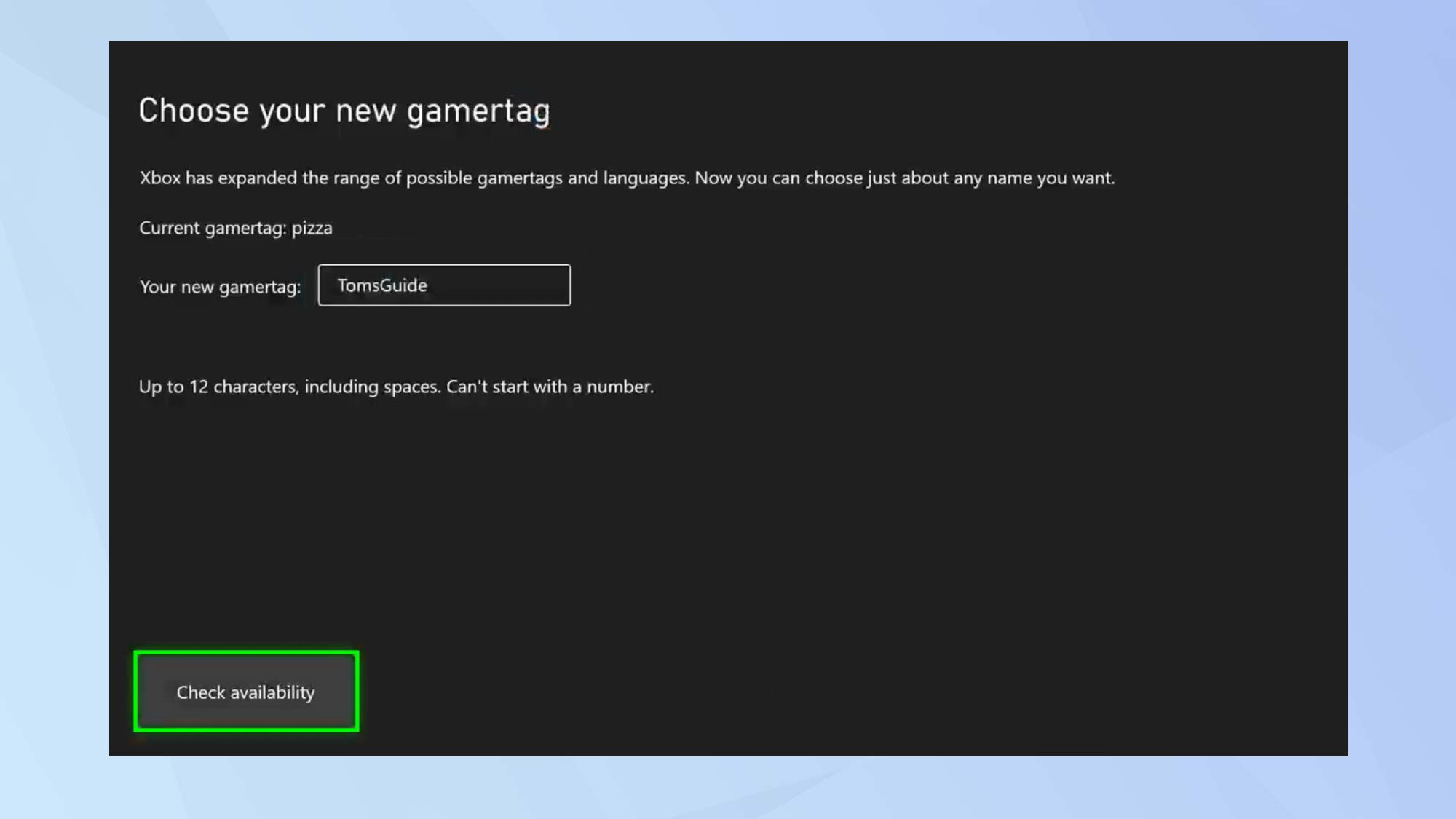
8. وإلا ، إذا كنت سعيدًا ، حدد تغيير علامة اللاعب.
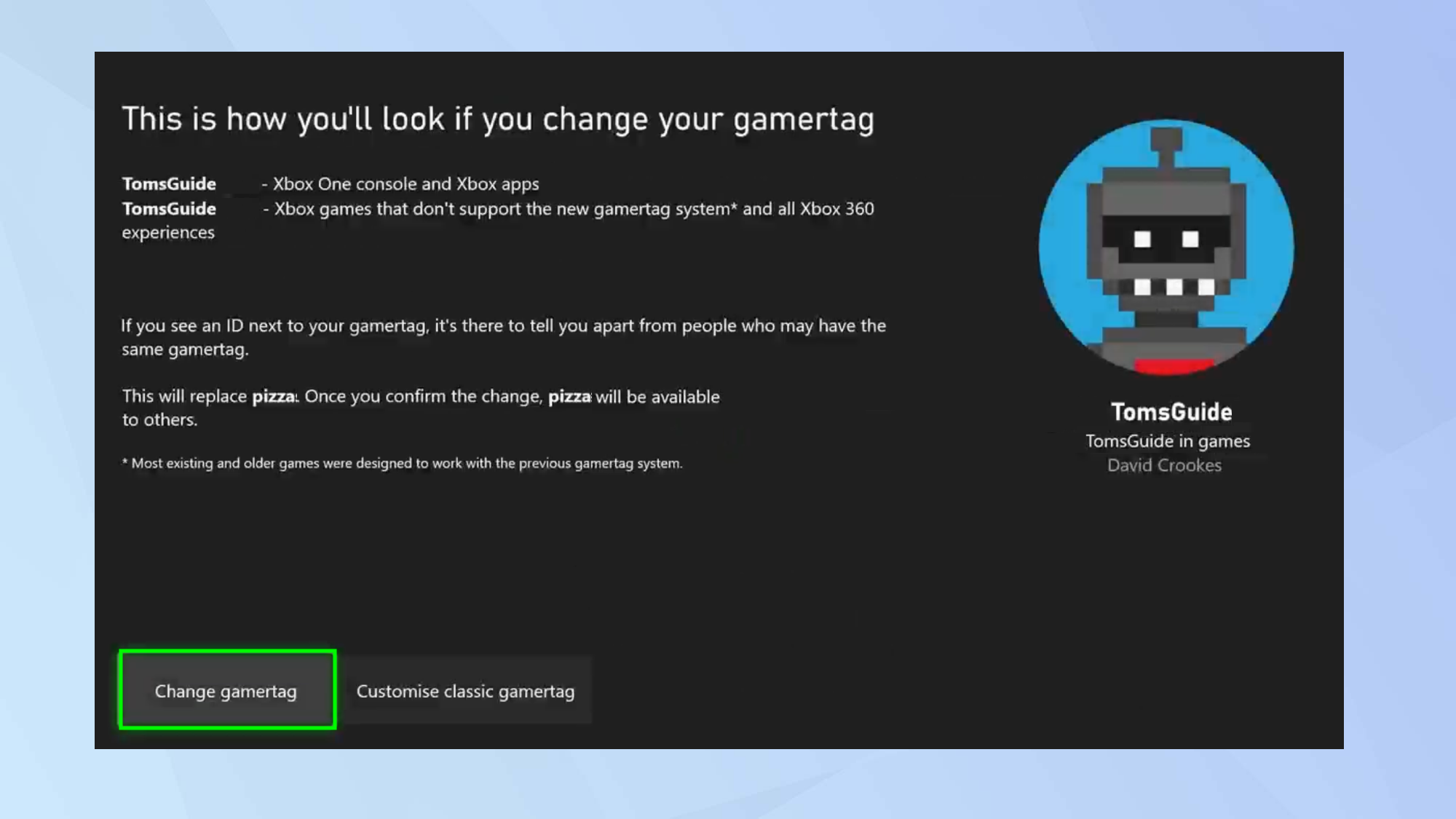
وها أنت ذا. أنت تعرف الآن كيفية تغيير اسم اللاعب الخاص بك على Xbox. إذا كنت ترغب في الحصول على مزيد من النصائح المفيدة حول استخدام جهاز Xbox ، فتعلم كيفية إعداد الرقابة الأبوية على أجهزة Xbox Series X أو S. وكيفية مسح ذاكرة التخزين المؤقت على Xbox Series S و X. وإذا قررت أنك لا تريد استخدام خدمات Microsoft بعد الآن ، يمكنك حتى معرفة كيفية حذف حساب Microsoft.
هواة الألعاب المحمولة باليد: هل حصلت للتو على Steam Deck جديد؟ لدينا أيضًا الكثير من الأدلة لتوضيح كيفية استخدام الكمبيوتر المصغر الجديد للألعاب. ابدأ بتعلم كيفية تحديث Steam Deck.
نتمنى ان نكون قد وضحنا الخبر بكل تفاصيله التي تساعدك على الوصول الي المعلومة المفيدة التي تنمي من معرفتك وتساعدك على فهم وتعلم ومعرفة الامور بشكل صحيح
موقع el3rosa ينشر مقالات حصرية لكل ما يهم العروسة من تجهيزات الافراح كل ما يخص الازياء و الموضة والمجوهرات اخبار عن الصحة وجمال العروسة اخر اخبار افراح المشاهير.
وصفات للتخسيس.
لمزيد من المتعة والترفيه يمكنكم زيارة باقي مواقع شبكتنا الاخبارية
أخبار الرياضة وكرة القدم موقع 442.News
اخر اخبار التكنولوجيا على موقع YELLOW
أخر أخبار الفن و الكيبوب موقع 24 ساعة ترفيه
أخبار العروسة وكل احتياجاتها العروسة – el3rosa
أخبار الصحة ومعلومات طبية بست لاب
أخر اخبار K-POP بالانجليزية موقع K-POP News
أخبار تطبيقات والعاب الاندرويد موقع Yakonta
لاصحاب المواقع Free SEO TOOL
خدمة انشاء المواقع والمدونات ElKenz Agency





